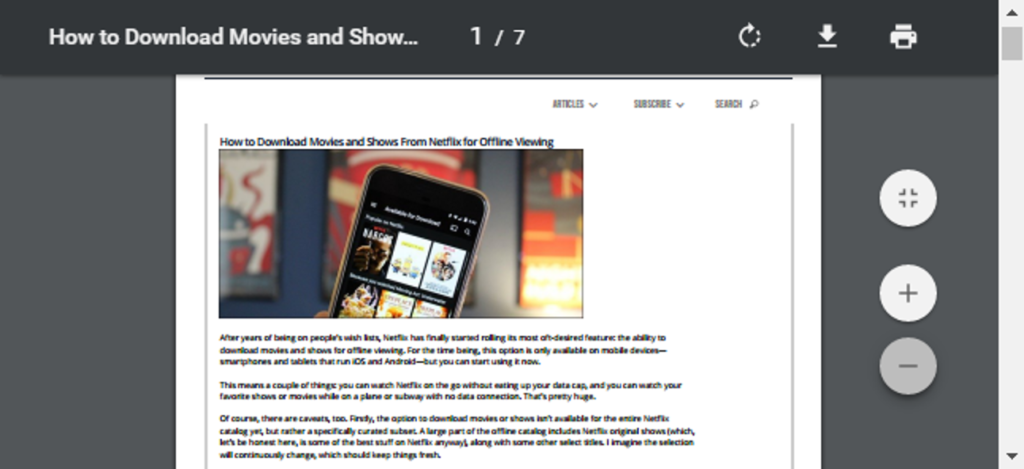
Uzyskanie dobrej przeglądarki plików PDF jest łatwiejsze niż kiedykolwiek. Nowoczesne przeglądarki internetowe, takie jak Google Chrome, Mozilla Firefox i Microsoft Edge, mogą odczytywać wszystkie pliki PDF po wyjęciu z pudełka, więc możesz nawet ich nie potrzebować. Ale jeśli chcesz mieć oddzielną przeglądarkę plików PDF, być może dla zaawansowanych funkcji PDF, których wymagają niektóre dokumenty, mamy kilka opcji.
Google Chrome, Mozilla Firefox lub Microsoft Edge: Twoja przeglądarka obsługuje podstawy
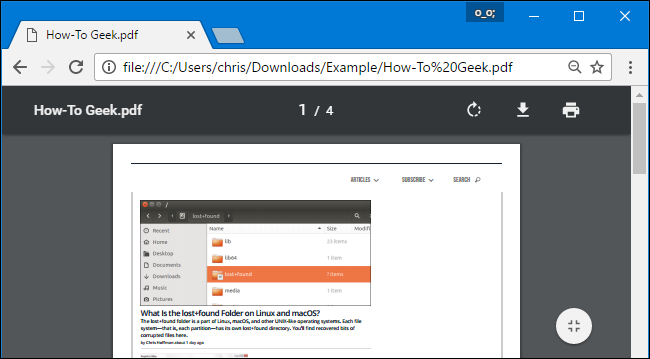
Nowoczesne przeglądarki internetowe są wyposażone w zintegrowane czytniki plików PDF. Nie musisz już nawet instalować oddzielnej przeglądarki plików PDF. Czytniki PDF przeglądarki działają dobrze, oferując szybkie działanie bez dodatkowego czasu ładowania i bałaganu. A ponieważ przeglądarka automatycznie aktualizuje zintegrowany czytnik PDF, jest zawsze na bieżąco z najnowszymi poprawkami bezpieczeństwa.
Google Chrome, Mozilla Firefox i Microsoft Edge są wyposażone w zintegrowane czytniki PDF. Gdy znajdziesz plik PDF w Internecie, kliknij go, a otworzy się on bezpośrednio w przeglądarce internetowej. Pliki PDF są traktowane tak samo jak inne strony internetowe. Kiedy skończysz, możesz po prostu nacisnąć przycisk Wstecz i kontynuować przeglądanie.
Możesz także otwierać pliki PDF na dysku twardym w preferowanej przeglądarce internetowej. Załóżmy na przykład, że chcesz otworzyć pliki PDF w Chrome. Po prostu znajdź plik .PDF na swoim komputerze, kliknij go prawym przyciskiem myszy i wybierz Otwórz za pomocą> Wybierz inną aplikację.
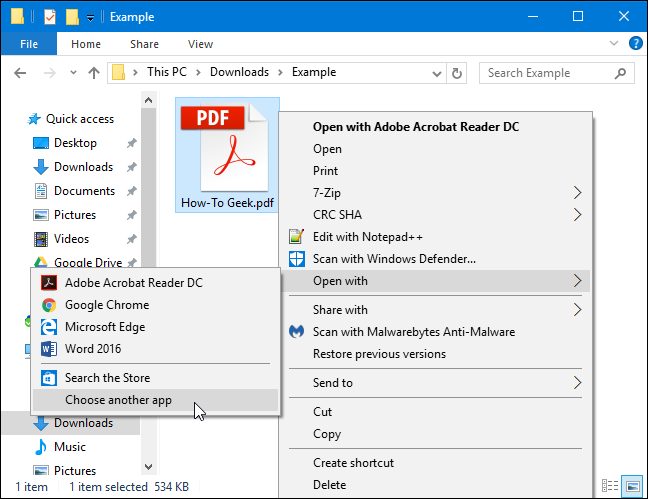
Wybierz z listy Google Chrome, Mozilla Firefox lub Microsoft Edge, zaznacz opcję „Zawsze używaj tej aplikacji do otwierania plików .pdf” i kliknij „OK”. Wybrana przeglądarka stanie się domyślnym czytnikiem plików PDF i będzie używana po dwukrotnym kliknięciu pliku PDF.
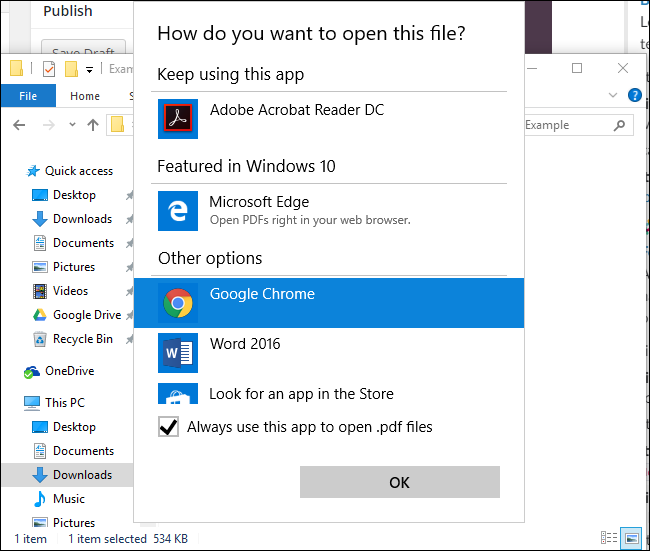
Jeśli nie widzisz tutaj preferowanej przeglądarki, przewiń listę w dół, wybierz Więcej aplikacji > Poszukaj innej aplikacji na tym komputerze i wskaż system Windows na plik .exe przeglądarki w folderze Program Files.
Sumatra PDF: szybka, lekka przeglądarka plików PDF poza przeglądarką
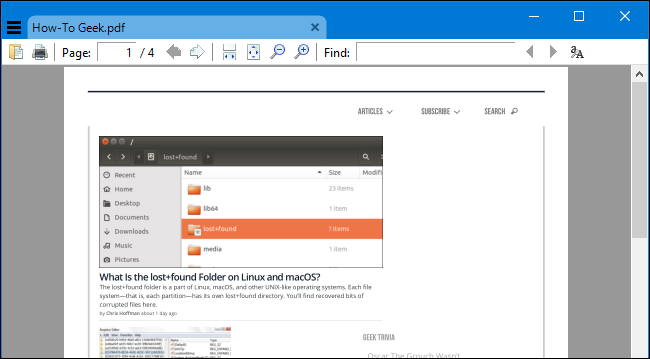
Jeśli potrzebujesz osobnego programu do czytania plików PDF, zalecamy Sumatra PDF. Sumatra to przeglądarka plików PDF typu open source, która obsługuje również inne typy dokumentów, w tym e-booki ePub i Mobi, dokumenty XPS oraz komiksy CBZ i CBR.
Sumatra PDF jest mały, lekki i szybki. Działa całkowicie poza przeglądarką, więc pliki PDF otwierają się w osobnym oknie. Jest nawet dostępna jako aplikacja przenośna, więc możesz ją zabrać ze sobą i używać na dowolnym komputerze, nawet jeśli nie możesz zainstalować oprogramowania na tym komputerze.
Nie ma prawdziwej przewagi korzystania z tej aplikacji nad przeglądarką internetową, chyba że po prostu lubisz mieć oddzielną aplikację. Powinien działać tak samo dobrze jak Twoja przeglądarka, bez dużych dodatkowych funkcji. Ale jeśli wolisz oglądać pliki PDF w osobnym oknie, najlepszym rozwiązaniem jest Sumatra PDF.
Adobe Acrobat Reader DC: wolniejszy, ale obsługujący zaawansowane funkcje PDF
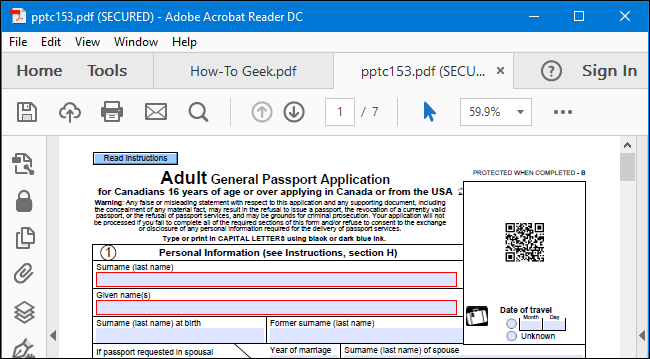
Przez większość czasu zalecamy trzymanie się przeglądarki internetowej lub lekkiego czytnika plików PDF, takiego jak Sumatra PDF. Większość dokumentów PDF, które napotkasz, nie jest skomplikowana i działa bardzo dobrze – i bardzo szybko – w tych uproszczonych czytnikach PDF.
Ale od czasu do czasu możesz natknąć się na dokument PDF, który wymaga dodatkowych funkcji. Na przykład widzieliśmy oficjalne rządowe pliki PDF zawierające złożone, skryptowane formularze do wypełnienia, które nie działają w przeciętnej przeglądarce plików PDF. Dokumenty PDF mogą również zawierać modele 3D i inne obiekty multimedialne, które po prostu nie będą działać w Twojej przeglądarce ani na Sumatrze.
Jeśli natkniesz się na plik PDF, który nie działa poprawnie w typowym czytniku plików PDF, zalecamy skorzystanie z oficjalnej strony firmy Adobe Adobe Acrobat Reader DC podanie. Jest niepotrzebnie ciężki w porównaniu z lekkimi alternatywami PDF, ale będzie w stanie obsłużyć wszystkie niejasne funkcje PDF, z którymi możesz się spotkać. Jeśli musisz regularnie otwierać pliki PDF, które wymagają zaawansowanych funkcji, prawdopodobnie powinieneś po prostu trzymać się Adobe Acrobat Reader DC jako głównej przeglądarki plików PDF, chociaż trudno nam powiedzieć.
Adobe Acrobat Reader w przeszłości miał regularne luki w zabezpieczeniach, prawdopodobnie ze względu na wszystkie dodatkowe funkcje, które musi obsługiwać. Nowoczesne wersje programu Adobe Acrobat Reader DC są automatycznie aktualizowane za pomocą najnowszych poprawek zabezpieczeń. Nie przejmuj się włączaniem automatycznych aktualizacji — automatyczne aktualizacje są domyślnie włączone i zwykle nie można ich wyłączyć.
Ostrzeżenie: Najnowsze wersje programu Adobe Acrobat Reader automatycznie wyświetlają monit o zainstalowanie rozszerzenia Chrome, które zgłasza informacje o przeglądaniu sieci do firmy Adobe. Gdy pojawi się monit o zainstalowanie rozszerzenia Adobe Acrobat w przeglądarce Chrome, kliknij „Usuń z Chrome”. Nie ma dobrego powodu, aby aktywować to rozszerzenie.